Ende letzten Monats änderte Spotify die Preise für seine Familienpläne, um denen von Apple Music und Google Play Music zu entsprechen.
Vor der Preisänderung kostete jeder weitere Benutzer 5 US-Dollar pro Monat, maximal vier weitere Benutzer. Dies bedeutet, dass Spotify für eine fünfköpfige Familie 29, 99 US-Dollar pro Monat betrug.
Das Basis-Premium-Konto für Spotify bleibt unverändert - 9, 99 USD, 9, 99 USD oder 11, 99 AU $ pro Monat für einen Benutzer. Nach dem Preisverfall im letzten Monat können Sie jedoch bis zu sechs Personen auf dem Konto (ein Haupt- und fünf Familienmitglieder) für nur 14, 99 USD, 14, 99 USD oder 17, 99 AU $ pro Monat haben. Dies führt dazu, dass Spotifys Preis für Familienpläne mit vielen anderen beliebten Musik-Streaming-Diensten übereinstimmt.
Leider hat Spotify die Aktualisierung Ihres Kontos von Premium auf Family nicht intuitiver gemacht, und die Benutzerverwaltung könnte einige Arbeit erfordern. Dennoch erfahren Sie, wie Sie Ihr Spotify-Konto aktualisieren und Ihren Premium-Zugang mit Ihrer Familie teilen können.
Familienmitglieder hinzufügen
Ein Upgrade Ihres Spotify-Kontos auf Family ist kein schwieriger Prozess, aber es ist nicht sofort ersichtlich, wohin Sie gehen müssen, um die Änderung vorzunehmen. Schlimmer noch, Sie können diese Änderungen nicht in den mobilen Spotify-Apps oder Desktop-Apps vornehmen. Alles muss in einem Webbrowser erledigt werden.
Wenn Sie bereits ein Spotify Premium-Benutzer oder ein kostenloser Benutzer sind, ist der Vorgang für das Upgrade auf Spotify Family derselbe.
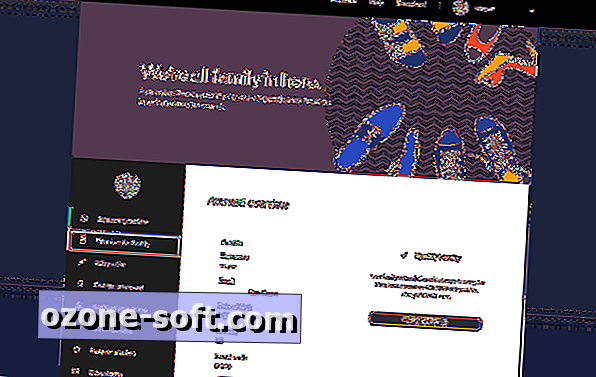
", " modalTemplate ":" {{content}} ", " setContentOnInit ": false} '>
- Navigieren Sie zunächst über Ihren Browser zu spotify.com, melden Sie sich bei Ihrem vorhandenen Konto an oder erstellen Sie ein neues.
- Gehen Sie dann zu spotify.com/family. Alternativ können Sie auf die Pfeilschaltfläche neben Ihrem Benutzernamen klicken, um das Dropdown-Menü anzuzeigen, und auf Konto klicken. Klicken Sie auf der Kontoübersichtsseite in der linken Seitenleiste auf Premium für Familien .
- Klicken Sie auf Erste Schritte .
- Geben Sie Ihre Zahlungsinformationen ein und klicken Sie auf Mein Spotify Premium starten .
- Laden Sie bis zu fünf weitere Personen mit den für Spotify verwendeten E-Mail-Adressen zu Ihrem Spotify-Familienkonto ein.
Benutzer hinzufügen und entfernen
Die Verwaltung der Benutzer Ihres Spotify Family-Kontos muss auch über einen Browser erfolgen. Um Benutzer zu Ihrem Konto hinzuzufügen oder daraus zu entfernen, rufen Sie spotify.com/account auf und klicken Sie unter Verwalten Sie Ihre Familienkonten auf Start. Wenn Sie über einen freien Platz verfügen, können Sie jemanden über seine E-Mail-Adresse einladen oder ihnen einen direkten Link senden.
Leider gibt es keine Möglichkeit, den Zugriff einer Person auf Ihr Spotify-Familienkonto einfach zu widerrufen. Stattdessen müssen Sie eine neue Person einladen oder einen neuen Einladungslink generieren. Dadurch wird der ausgewählte Benutzer von Ihrem Konto ausgeschlossen und der Zugriff auf Spotify Premium wird widerrufen.
Akzeptieren einer Spotify-Familieneinladung
Spotify hat den Einladungsprozess für die eingeladenen Gäste extrem einfach gemacht.
Wenn Sie eine Einladung zu Spotify Premium erhalten, erhalten Sie entweder direkt einen Link von der Person, die Sie eingeladen hat, oder eine E-Mail von Spotify, in der Sie über die Einladung informiert werden.
Klicken Sie auf den Link, um zu beginnen. Wenn Sie per E-Mail eingeladen wurden, klicken Sie in der E-Mail auf die Schaltfläche " Einladung annehmen". Melden Sie sich bei Ihrem Konto an oder erstellen Sie ein Konto und klicken Sie auf " Einlösen" . Wenn Sie die Spotify-Anwendung herunterladen und sich auf Ihrem Telefon, Tablet oder Computer anmelden, können Sie alle Vorteile von Spotify Premium nutzen.












Lassen Sie Ihren Kommentar